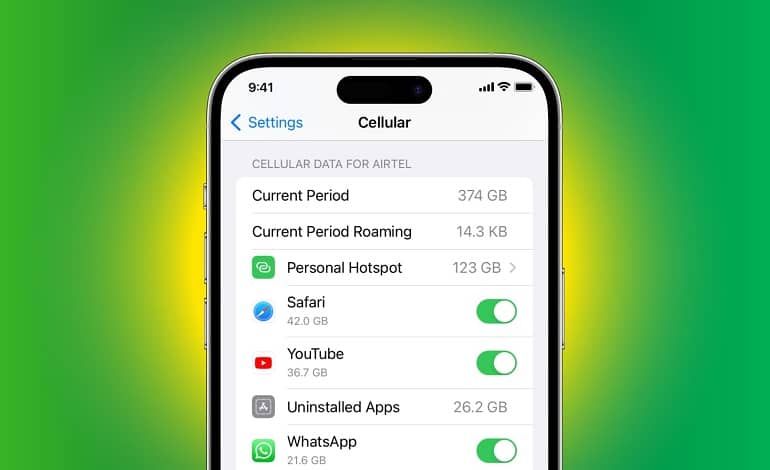
چند راهکار برای به حداقل رساندن استفاده از اینترنت در آیفون
اگر بسته اینترنت نامحدود ندارید، دادههای موبایل شما بسیار ارزشمند هستند و استفاده بیش از حد از آنها میتواند در پایان هر ماه هزینهای برایتان داشته باشد. اگر متوجه شدید که آیفون شما بیش از حد مورد نظرتان داده مصرف میکند، راههای سادهای وجود دارد که میتوانید برای کاهش مصرف دادهها انجام دهید.
Low Data Mode را روشن کنید
یک تنظیم ساده در آیفون وجود دارد به نام Low Data Mode که میتوانید فعال کنید. اگر به دنبال کاهش مصرف داده هستید، این تنظیم باید اولین گزینه شما باشد، چرا که به طور خودکار استفاده از شبکه را کاهش میدهد و ویژگیهای مصرفکننده زیاد داده را که توسط برنامهها و خود سیستمعامل iOS استفاده میشوند، غیرفعال میکند.
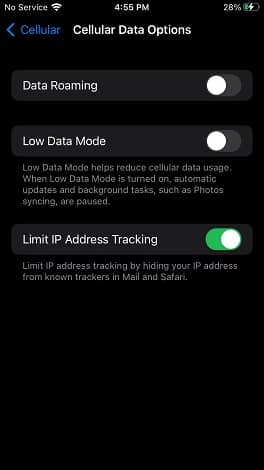
برای فعال کردن این حالت، کافی است به Settings > Cellular > Cellular Data Options بروید. در این بخش تنها چند گزینه وجود دارد و یکی از آنها Low Data Mode است. با روشن کردن آن و غیرفعال کردن تنظیماتی مانند بهروزرسانیهای خودکار، فعالیتهای پسزمینه، همگامسازی عکسها و غیره، میتوانید مصرف دادههای خود را کاهش دهید. فقط مراقب باشید که بعداً آن را دوباره فعال کنید، چرا که این ویژگیها در بیشتر مواقع بسیار کاربردی هستند.
ویدیوها را استریم نکنید یا آنها را با وضوح کمتر پخش کنید
یکی از قدرتمندترین کارهایی که میتوان انجام داد، پخش زنده ویدیو است. این روزها میتوانید ویدیوها را با کیفیت بسیار بالا تماشا کنید. اگر میخواهید دادههای خود را در آیفون ذخیره کنید، باید پخش محتوا را قطع کرده و هنگام عدم اتصال به Wi-Fi، پخش ویدیو را متوقف نمایید.
در صورتی که نیاز مبرم به پخش ویدیو دارید، سعی کنید آن را با کیفیت پایینتر تماشا کنید. پخش ویدیو با کیفیت 720p در مقایسه با 240p به داده بیشتری نیاز دارد. شاید ویدیو با کیفیت پایین عالی به نظر نرسد، اما این یک فداکاری برای ذخیره داده است. هرچه رزولوشن ویدیو کمتر باشد، داده کمتری مصرف خواهد شد.
پخش موسیقی از اپلیکیشن ها با کیفیت پایین
پخش موسیقی به اندازه استریم ویدیوها داده کمتری مصرف نمیکند، اما هنوز هم میتواند مقدار زیادی داده مصرف کند، به خصوص اگر به کیفیت صدا اهمیت میدهید. در شرایط ایدهآل، بهتر است ترانههای مورد علاقه خود را مستقیماً روی آیفون خود دانلود کنید تا بتوانید به آنها با بالاترین کیفیت و بدون نگرانی در مورد مصرف داده گوش دهید.
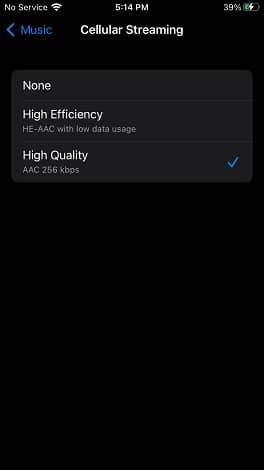
اگر میخواهید در زمانی که به Wi-Fi متصل نیستید موسیقی گوش کنید، میتوانید کیفیت پخش را مانند ویدیو کاهش دهید. نحوه انجام این کار به برنامهای که برای پخش موسیقی استفاده میکنید بستگی دارد. در Spotify، میتوانید با ضربه زدن به نماد تنظیمات در گوشه بالا سمت راست، گزینه Data Saver را فعال کنید.
اگر از Apple Music استفاده میکنید، باید به بخش تنظیمات بروید، سپس Music > Audio Quality > Cellular Streaming را انتخاب کرده و گزینه High Efficiency را فعال سازید. یا میتوانید گزینه None را انتخاب کنید که پخش موسیقی از طریق دادههای تلفن همراه را به طور کامل متوقف میکند و بیشترین میزان داده را برای شما ذخیره میکند.
ویژگی Wi-Fi Assist را خاموش کنید
Wi-Fi Assist یک تنظیم برای آیفون است که در صورت ضعیف بودن سیگنال وای-فای، به صورت خودکار به دادههای موبایل سوییچ میکند. اگر این تنظیم فعال باشد، آیفون شما ممکن است بدون اطلاع شما از دادههای موبایل استفاده کند، حتی اگر فنی به وای فای متصل باشید.
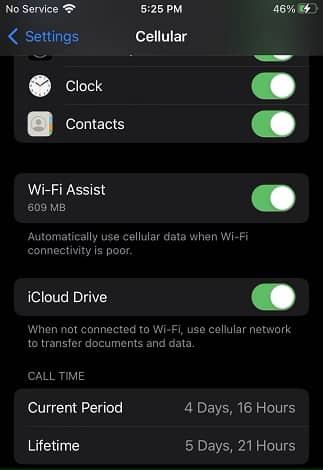
برای حل این مسئله، کافی است تنظیمات را خاموش کنید. به قسمت Settings > Cellular بروید و به انتهای منو بروید. در آنجا، گزینه “Wi-Fi Assist” را خواهید دید که میتوانید در زمانهای مناسب آن را فعال یا غیرفعال نمایید. این تنظیم در مواقعی که بیرون از منزل هستید و نیاز به دسترسی به اینترنت دارید مفید است، پس مطمئن شوید که در صورت نیاز، آن را دوباره فعال کنید.
از اپلیکیشن های شبکه های اجتماعی خود دور بمانید
همه ما دوست داریم با دوستانمان در ارتباط باشیم، حتی وقتی در حرکت هستیم. اما برنامههای رسانههای اجتماعی واقعاً مصرفکنندههای بزرگ داده هستند. فکر کنید به همه ویدیوها، GIFها، تصاویر و سایر محتواهایی که در شبکههای اجتماعی به اشتراک گذاشته میشوند. زمانی که به Wi-Fi متصل نیستید، برای نمایش تمام این محتواها به داده نیاز دارید.
در شرایط ایدهآل، باید کاملاً از شبکههای اجتماعی پرهیز کنید تا از بسته داده محدود خود محافظت نمایید. اما اگر مصمم به استفاده از شبکههای اجتماعی هستید، حتی زمانی که به دادههای موبایل خود وابستهاید، راههایی برای کاهش مصرف داده وجود دارد. اکثر برنامههای شبکههای اجتماعی امروزه قابلیت پخش خودکار دارند که ویدیوها را به صورت خودکار در فید شما پخش میکنند.
همانطور که پیشتر اشاره شد، پخش ویدیوها زمانی که به Wi-Fi متصل نیستید، مصرف داده شما را به شدت افزایش میدهد و نمیتوانید تنها با عدم اسکرول کردن به سمت ویدیوها از این موضوع جلوگیری کنید. برنامهها پیش از اینکه شما به آنها برسید، ویدیوها را دانلود میکنند تا به محض رسیدن به آنها، به صورت خودکار پخش شوند. برای جلوگیری از این مصرف بالای داده، به تنظیمات شبکههای اجتماعی خود بروید و قابلیت پخش خودکار را غیرفعال کنید.
پیوست های پیام متنی خود را فشرده کنید
برخی افراد بیشتر از دیگران تصاویری را از طریق متن برای دوستانشان ارسال میکنند. اگر نمیتوانید جدیدترین سلفیتان را برای تمام مخاطبانتان هنگام بیرون بودن ارسال کنید، پیش از ارسال آنها را فشرده سازید. ارسال پیامهای متنی هزینه داده دارد و با ارسال پیوستها، این هزینه بیشتر میشود.
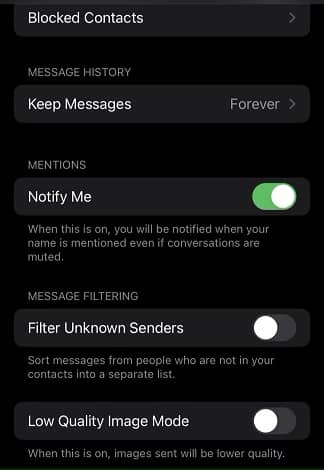
شما میتوانید آیفون خود را به گونهای تنظیم کنید که پیوستهای تصویری را به صورت خودکار فشرده کند. به تنظیمات بروید و سپس به بخش پیامها مراجعه کنید. در آنجا، به پایین اسکرول کنید تا گزینه «حالت تصویر با کیفیت پایین» را بیابید. این گزینه را فعال کنید تا هر تصویری که از طریق iMessage ارسال میکنید، اندازه کوچکتری داشته باشد و در نتیجه نیاز به ارسال دادههای کمتری داشته باشد.
البته، اگر پیوستها را از طریق سایر روشها مانند ایمیل، واتساپ یا تلگرام ارسال میکنید، آنها نیز به داده برای ارسال نیاز دارند. فشردهسازی پیوستهایی که از طریق این پلتفرمها ارسال میشوند، دادههای شما را نیز صرفهجویی میکند، اگرچه تنظیم آسانی برای فعالسازی خودکار وجود ندارد. شما باید به صورت دستی پیوستها را فشرده کنید.
در شرایط ایدهآل، اگر میخواهید دادههای خود را صرفهجویی کنید، باید همه چیزهایی که ارسال میکنید را فشرده سازید، اما اگر مجبور به انتخاب فقط یک نوع فایل برای فشردهسازی هستید، روی ویدیوها تمرکز کنید. این فایلها معمولاً بسیار بزرگتر از تصاویر و PDFها هستند و بیشترین هزینه ارسال دادهها را به همراه دارند و بیشترین فایده را از فشردهسازی خواهند برد.



